作为目前非常流行好用的社交软件 , 相信大家的日常生活都离不开它吧 。而当我们使用苹果手机进行日常上的沟通或工作上的交流时 , 有一些聊天记录是我们长时间需要保留不删除的 , 但是可能有的时候因为忘记了 , 就会误将重要的聊天记录删除了 。
而当手机上的聊天记录被删除了一段时候后 , 我们可能才意识到 , 之前觉得很重要的聊天记录被删除了 , 那么此时我们就只能束手无策吗?就无能为力了吗?苹果手机删除的聊天记录就不能被恢复了吗?答案当然是可以的了 , 只不过过程可能略显麻烦一些吧 。今天小编就来为大家介绍一下具体的恢复方法 , 希望能够对大家有所帮助 。
苹果手机聊天记录删除的恢复方法一:通过自带反馈机制进行修复
第一步 , 首先 , 我们可以尝试通过软件自带的反馈机制来进行删除聊天记录的恢复 。打开 , 进入到的主界面当中后 , 找到右下角的【我】选项 , 并点击进入 。
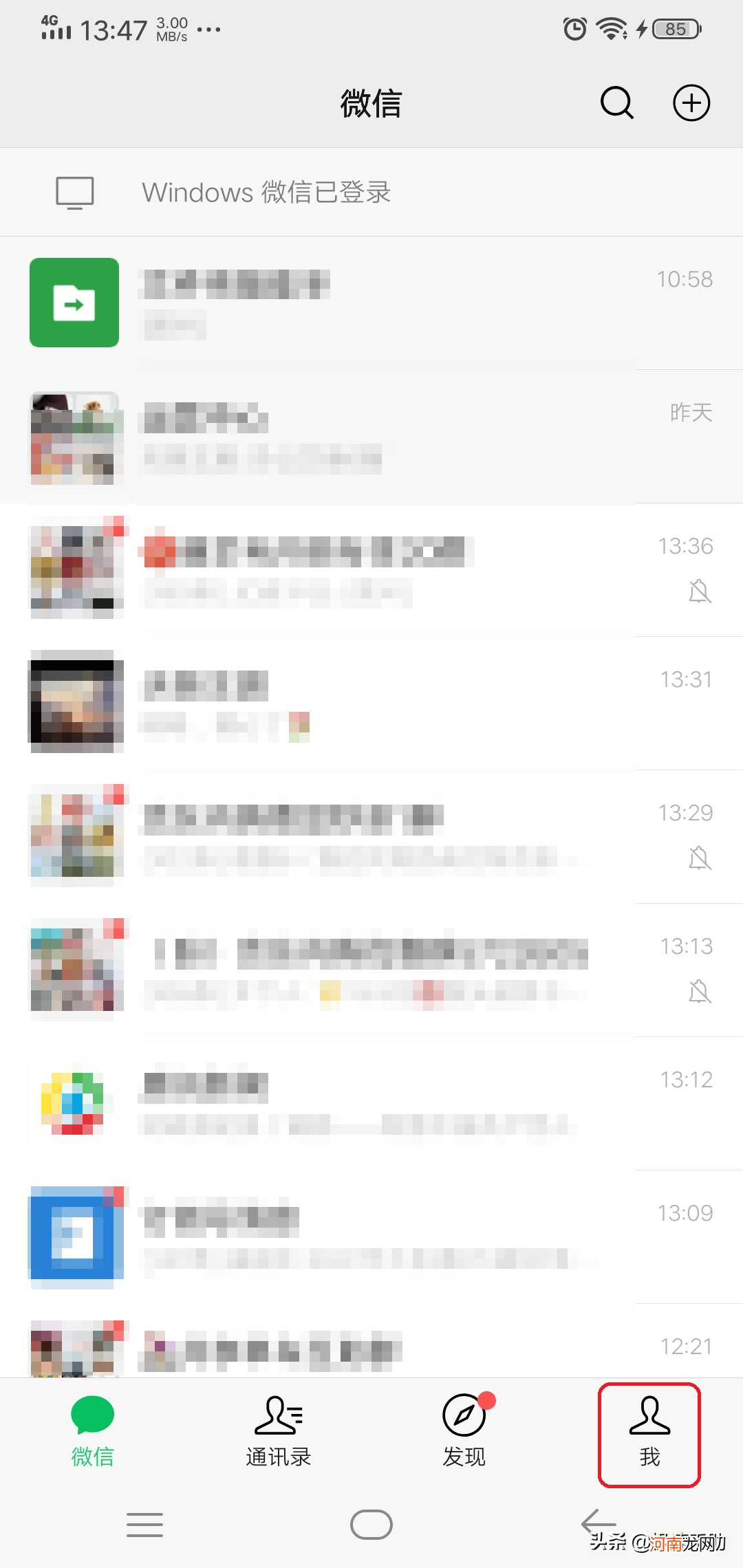
文章插图
第二步 , 进入到相关的界面后 , 在界面中找到【设置】功能 , 并点击打开 。
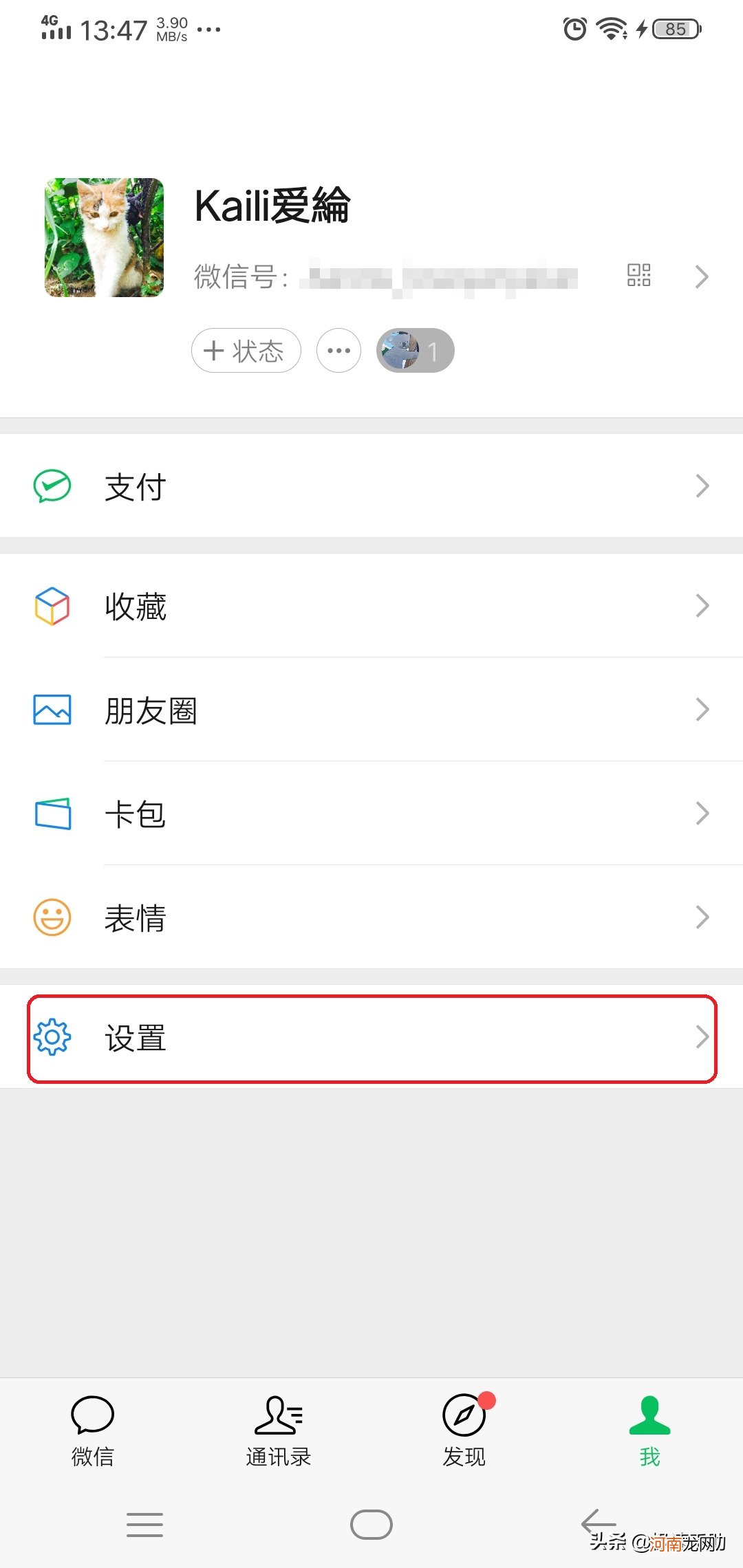
文章插图
第三步 , 进入到的设置界面后 , 找到【帮助与反馈】选项 , 并点击进入 。
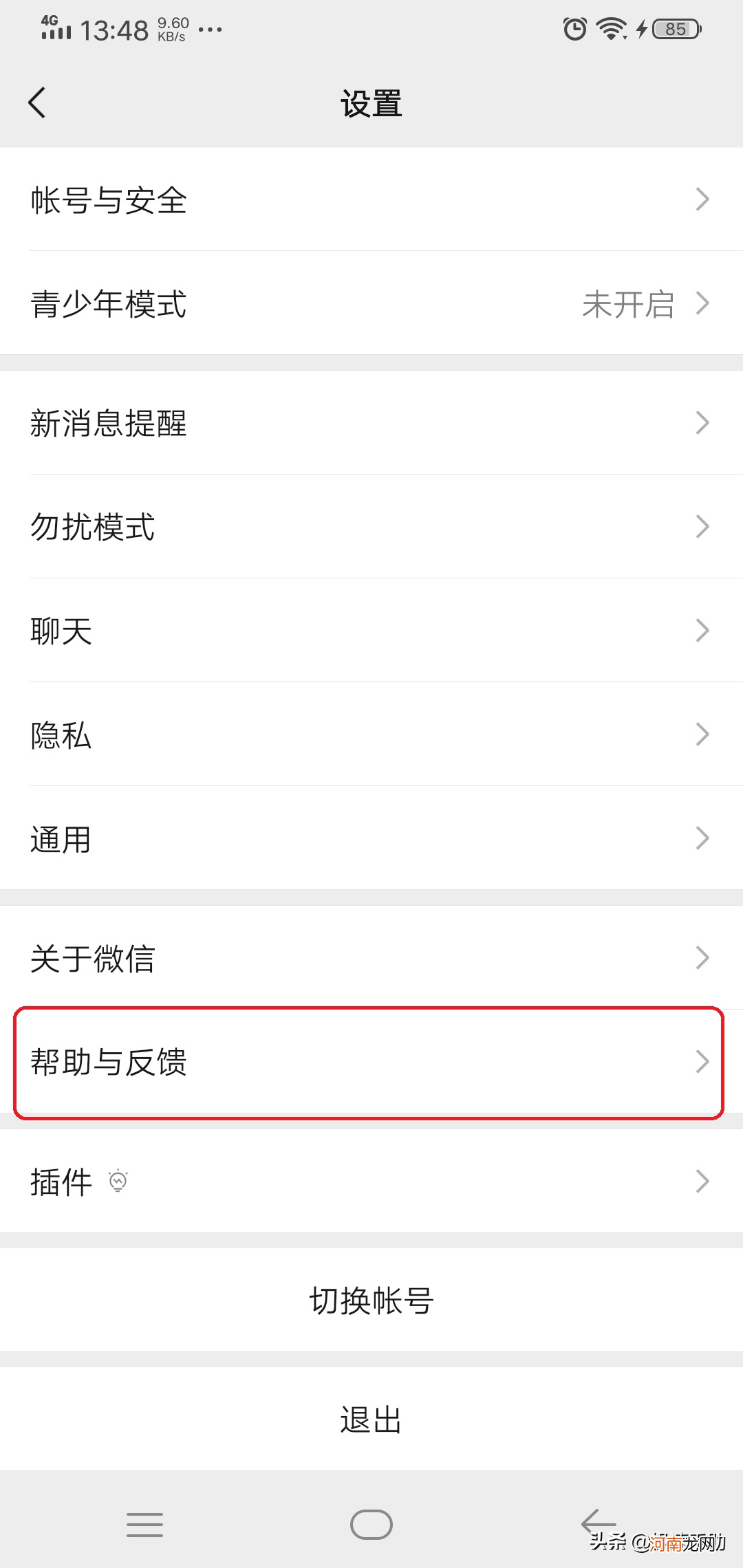
文章插图
第四步 , 进入到的帮助与反馈界面后 , 找到界面底部的【快捷帮助】选项 , 并点击进入 。
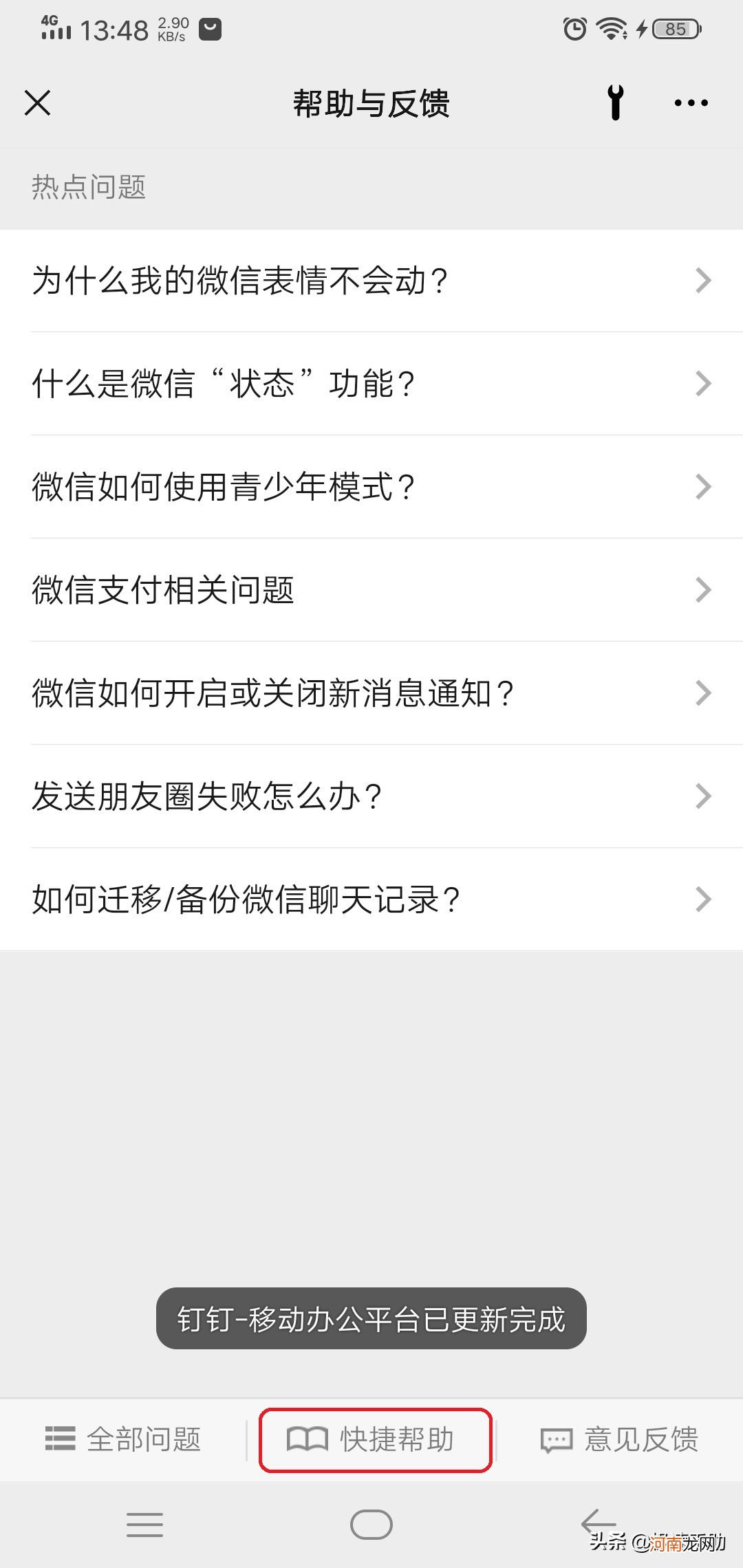
文章插图
第五步 , 进入到快捷帮助界面当中后 , 找到界面右上角的【扳手】图标 , 并点击它 。
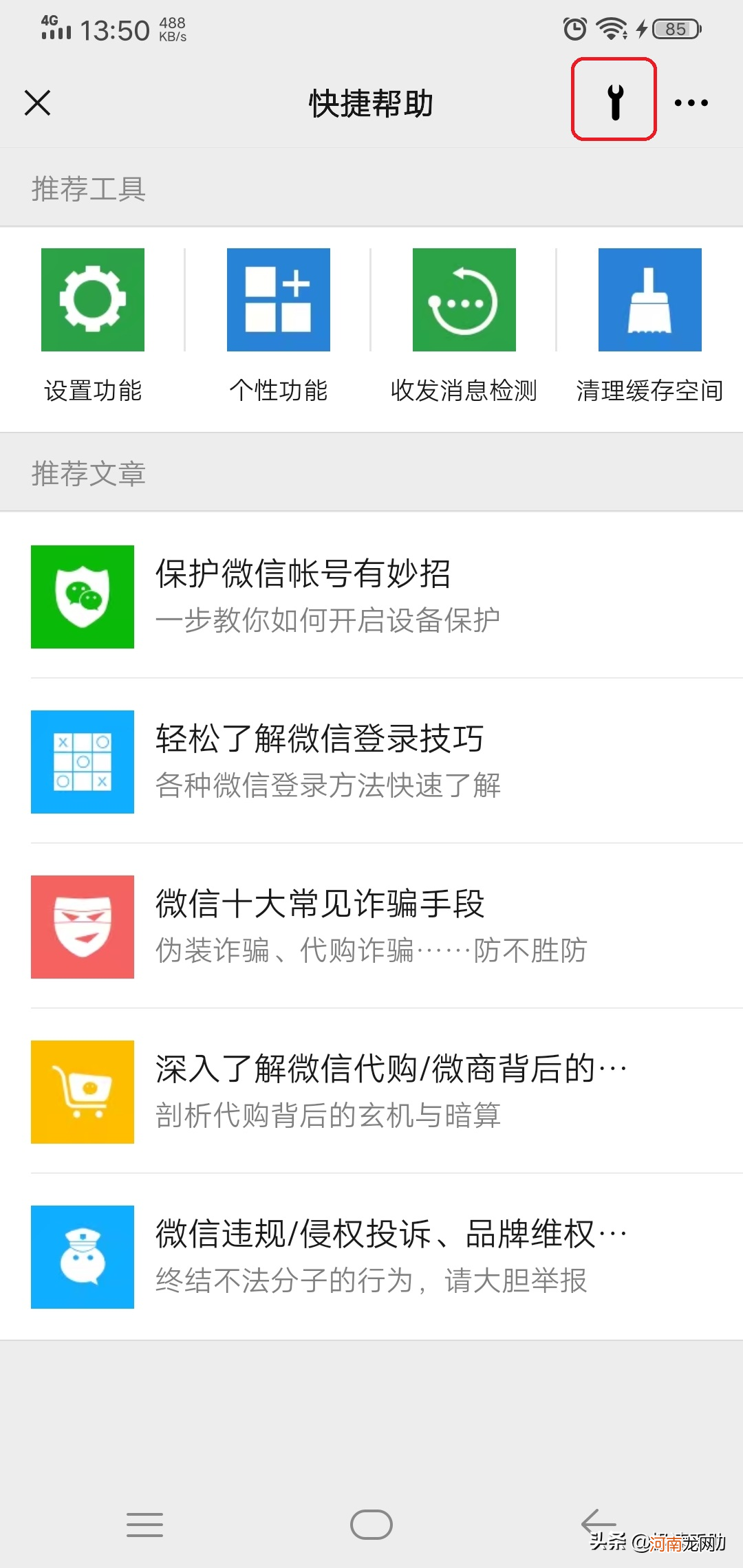
文章插图
【真正免费聊天恢复记录 苹果11恢复微信聊天记录】第六步 , 然后在弹出的界面中 , 选项【修复聊天记录】选项 。
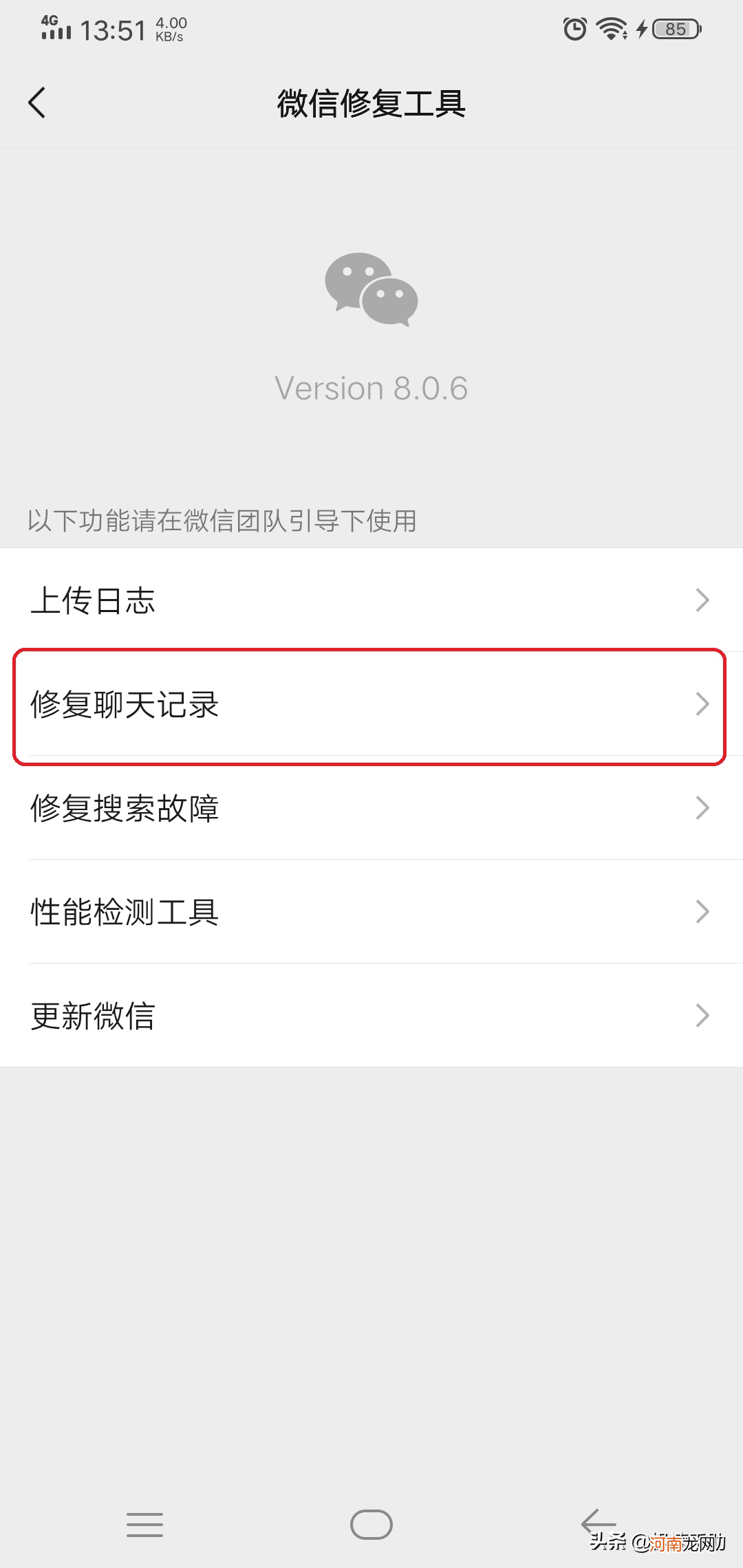
文章插图
第七步 , 最后在弹出的界面中 , 点击【修复聊天记录】按钮 , 来对中发生的聊天记录显示异常、丢失等问题进行修复了 。
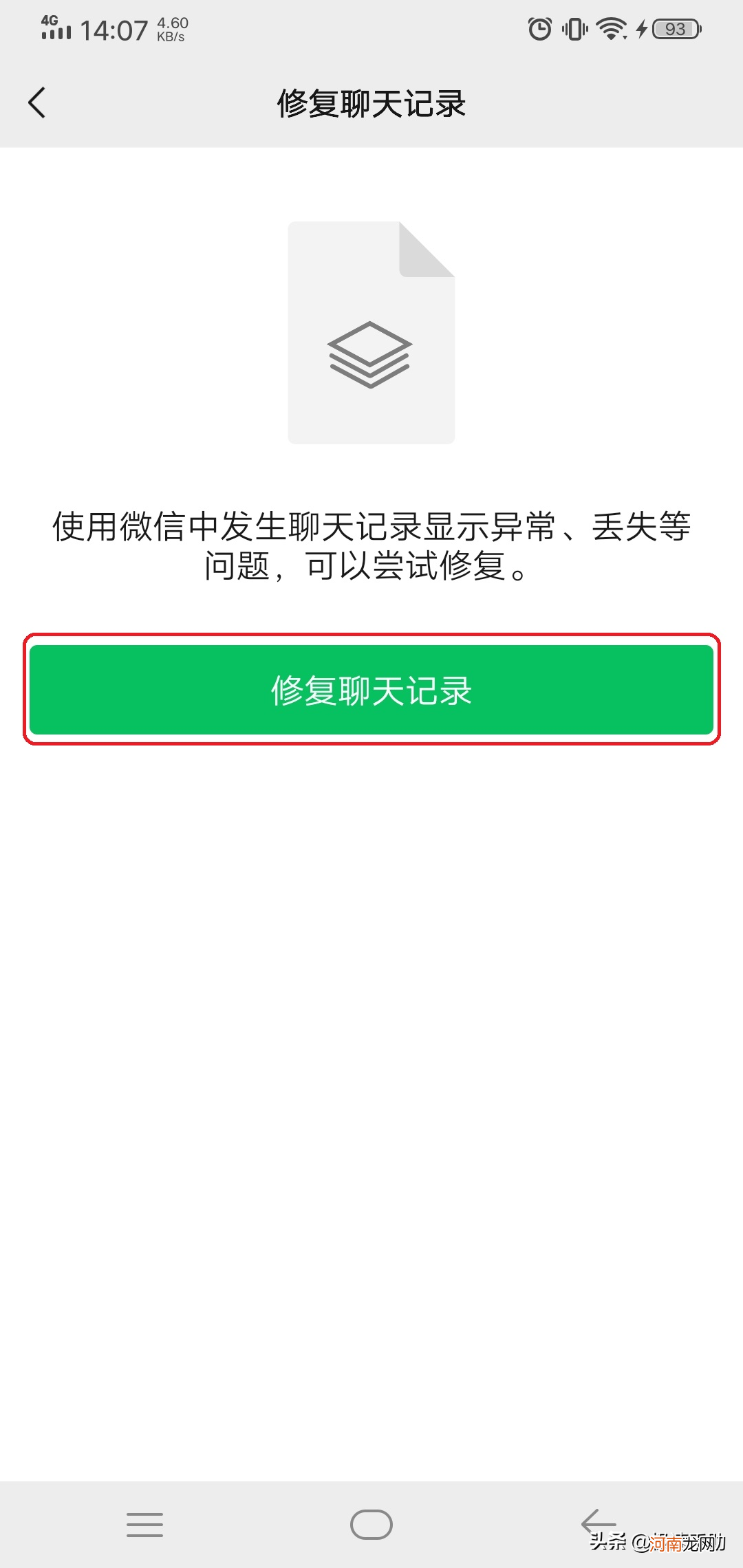
文章插图
苹果手机聊天记录删除的恢复方法二:通过使用专业数据恢复工具进行恢复
第一步 , 接下来就是通过使用第三方专业的数据修复工具来进行聊天记录的恢复了 。在电脑下载并安装苹果恢复大师软件 。
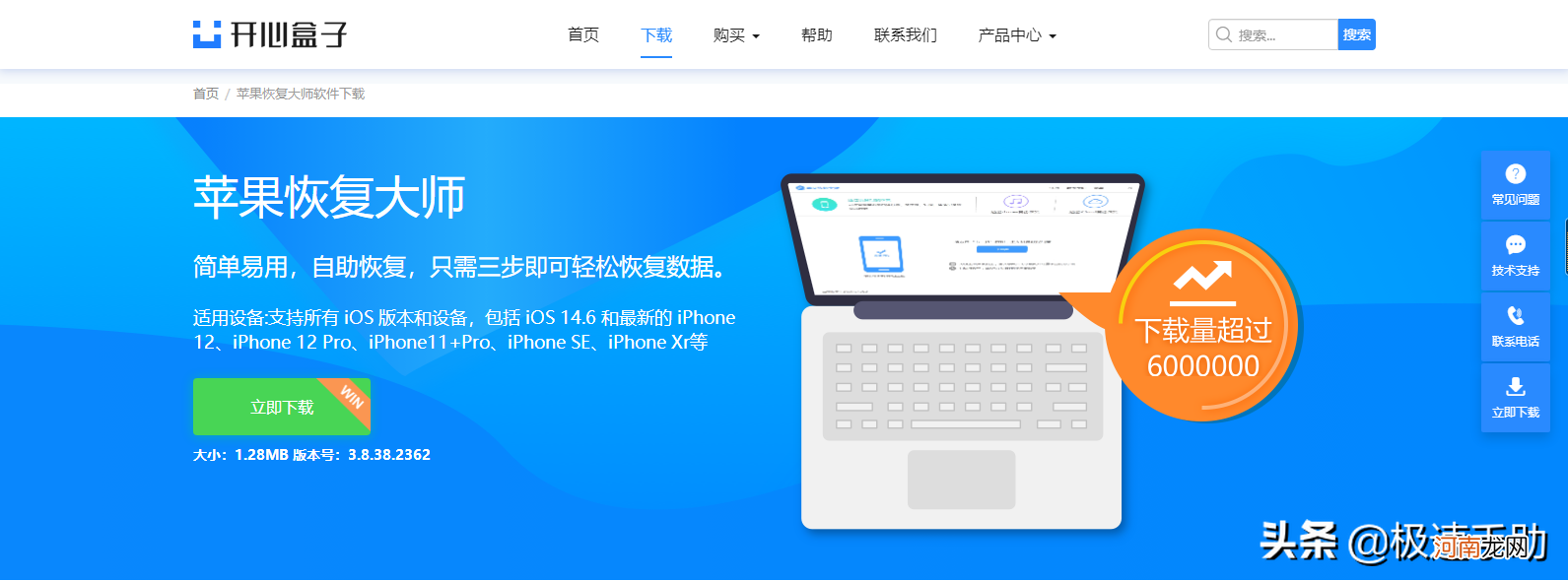
文章插图
第二步 , 进入到软件的主界面当中后 , 软件默认选中扫描设备恢复 , 如果你平时有使用iTunes或iCloud进行聊天记录备份的习惯的话 , 那么也可以通过选择【通过iTunes备份恢复】或【通过iCloud备份恢复】这两种办法来进行恢复 。
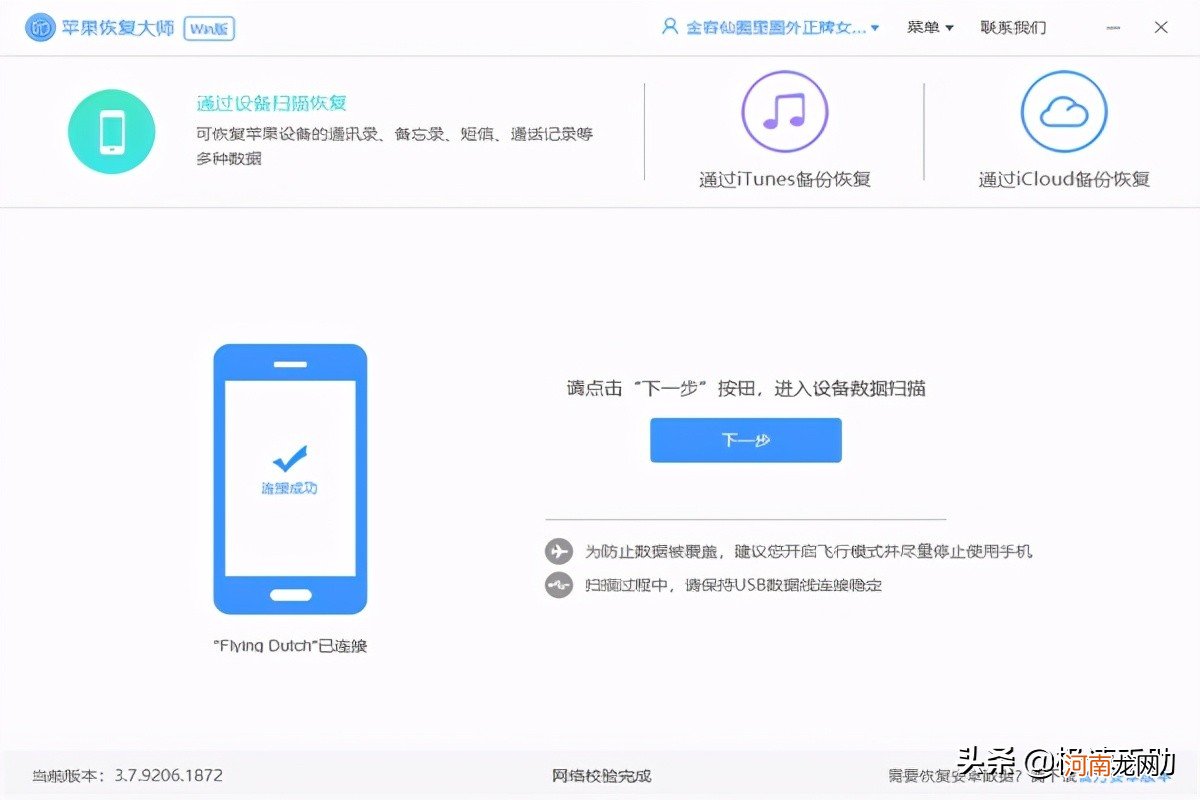
文章插图
第三步 , 然后在弹出的选择需要恢复的相应数据的界面中 , 找到【聊天记录】图标 , 并点击它 。
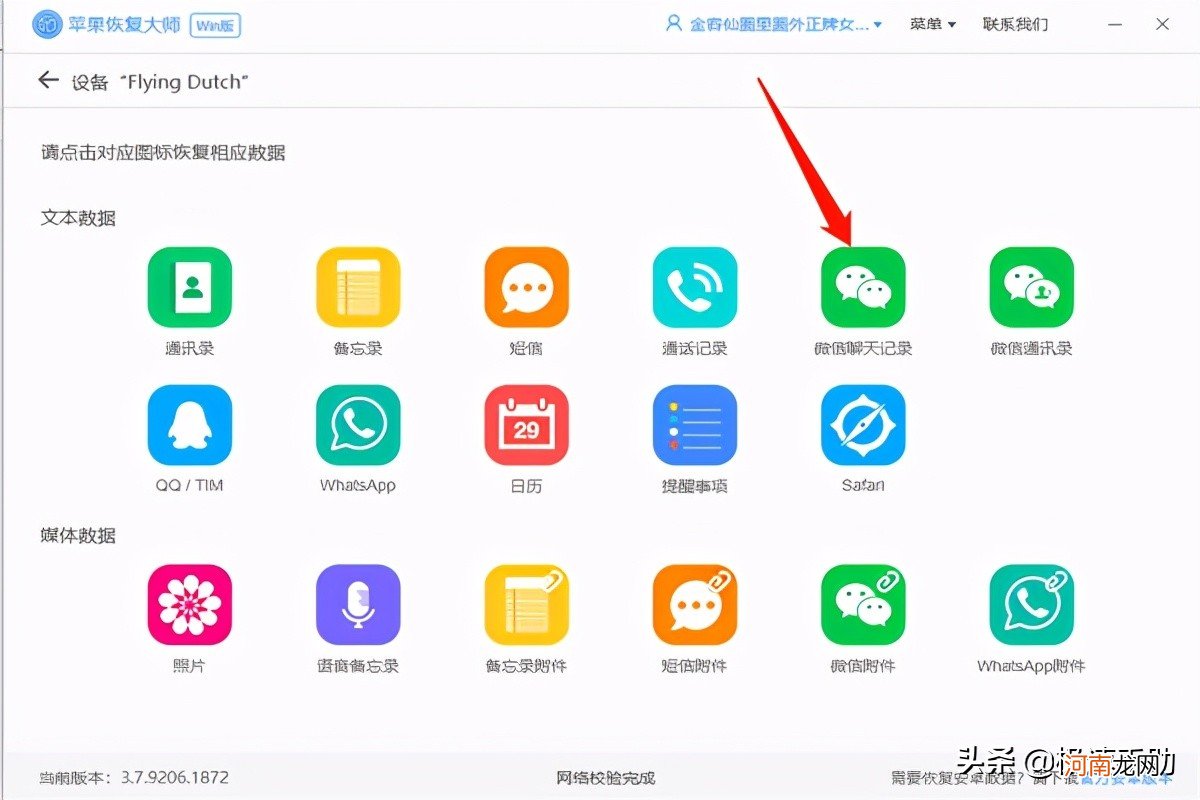
文章插图
第四步 , 接着在软件扫描出来的聊天记录中 , 找到想要进行恢复的聊天内容 , 同时也可以在界面的右上角的搜索框中输入聊天记录的关键词来进行聊天记录内容的搜索 。选择好需要恢复的聊天记录后 , 点击界面右下角的【恢复到电脑】按钮 , 就可以把丢失的聊天记录恢复回来了 。
- 恢复人工删除的微信聊天记录 如何找回删除的微信聊天记录
- 怎样销毁两方的QQ聊天记录 让对方的聊天记录删除
- 查删掉的微信聊天记录 如何找回删掉的微信聊天记录
- 苹果手机自动清空微信记录 苹果11老是自动删除聊天记录
- 微信卸载后怎么还原聊天记录 卸载重装微信聊天记录怎么恢复
- 好友删了怎么看聊天记录 恢复删除好友的聊天记录
- 微信怎么查找以前的聊天记录 查找朋友微信聊天记录
- 微信怎么查看和谁聊天最频繁 查别人微信聊天记录怎么查吗?
- 苹果微信误删聊天记录怎么恢复 苹果手机删微信聊天记录
- 免费虚拟位置app安卓 改王者定位的免费软件
